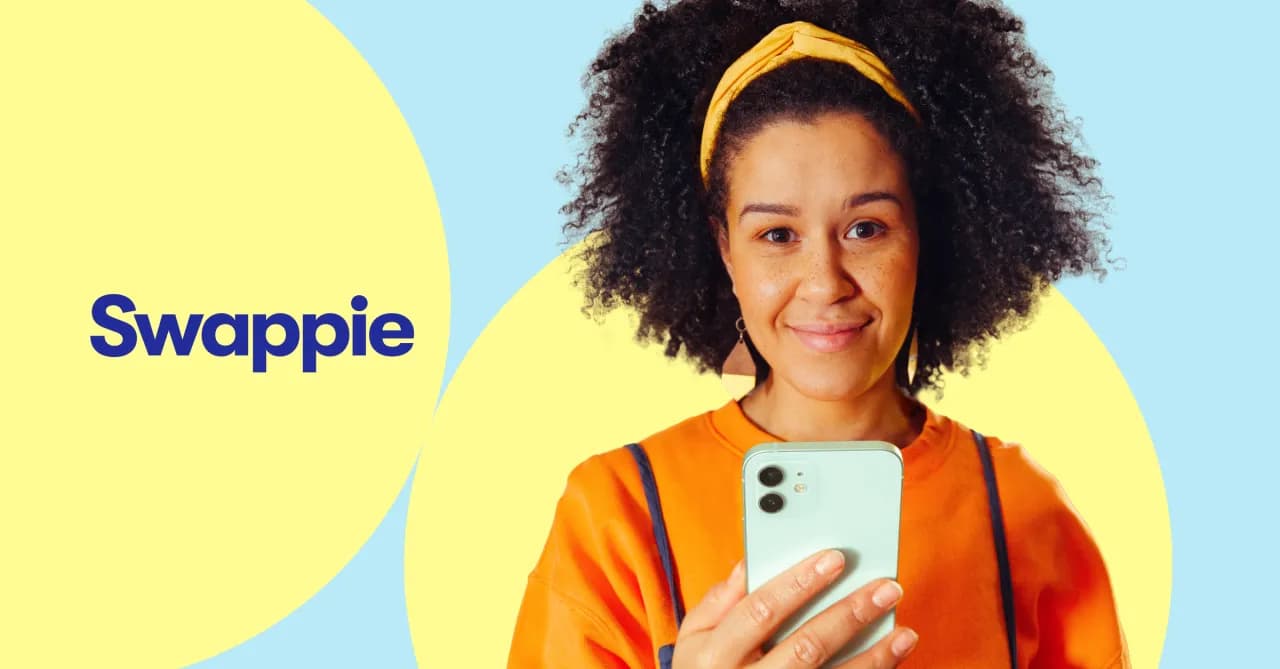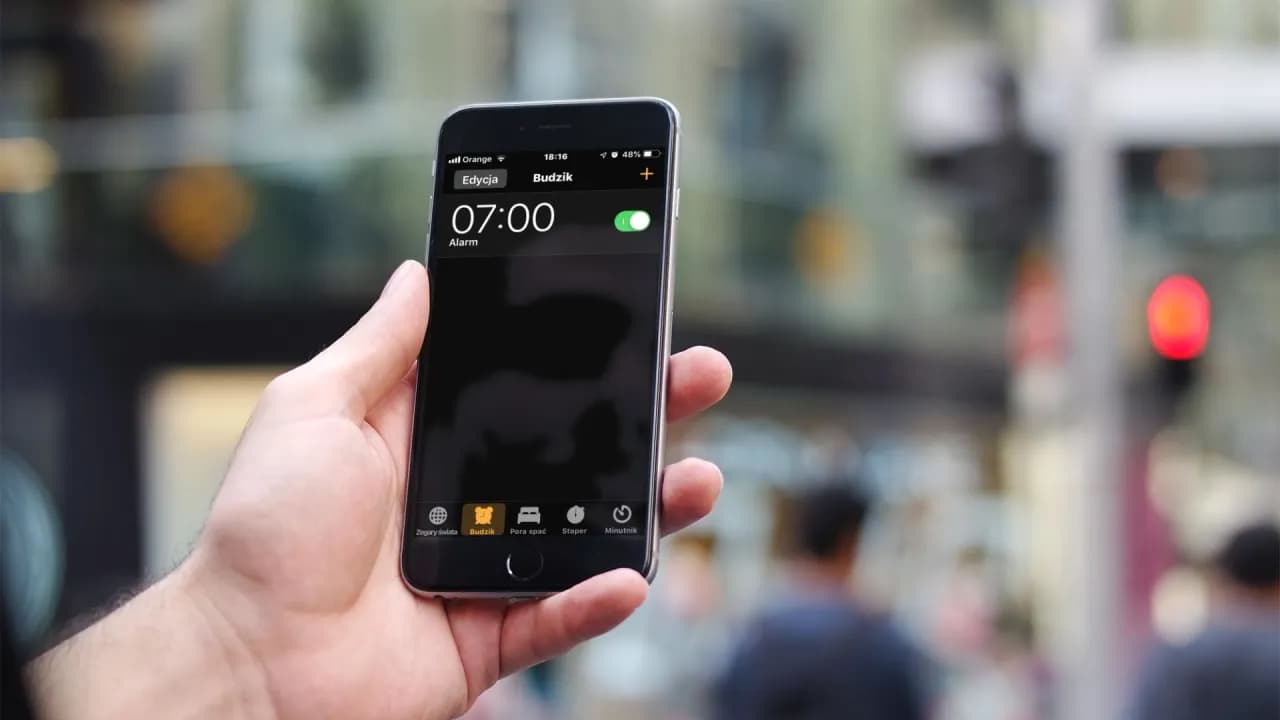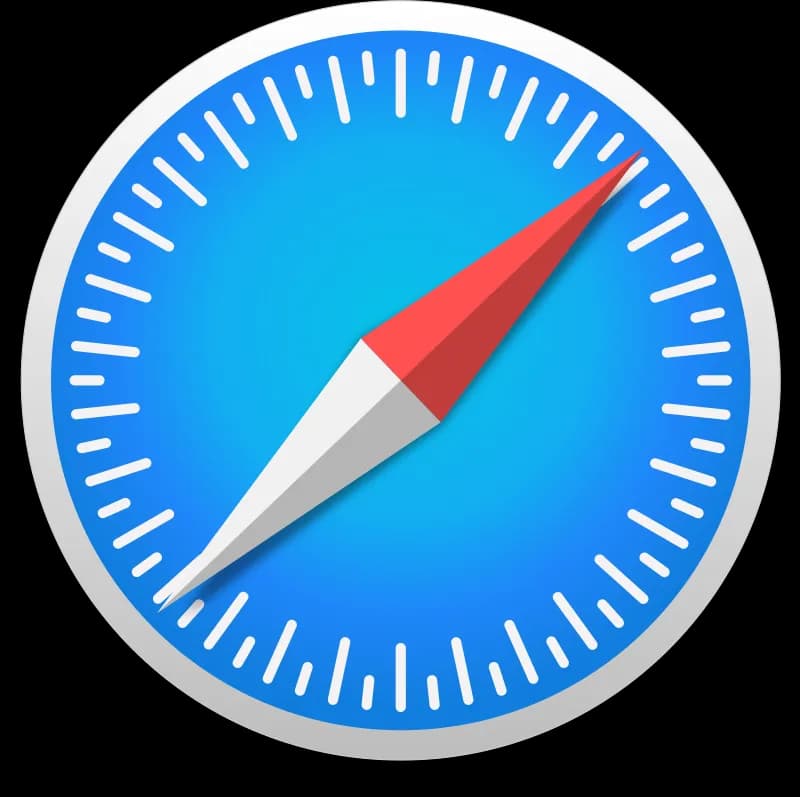Przesyłanie danych z jednego iPhone'a na inny może wydawać się skomplikowanym zadaniem, ale dzięki kilku prostym krokom można to zrobić szybko i bezpiecznie. Wykorzystując funkcję Szybki start, można w łatwy sposób przenieść wszystkie ważne informacje, takie jak kontakty, zdjęcia czy wiadomości, bez obawy o ich utratę. Warto wiedzieć, że dostępne są także inne metody, takie jak iCloud, które również ułatwiają ten proces.
W tym artykule przedstawimy szczegółowe instrukcje dotyczące transferu danych między urządzeniami Apple, aby każdy mógł skorzystać z tych funkcji bez żadnych trudności. Niezależnie od wybranej metody, kluczowe jest, aby dobrze przygotować oba urządzenia, co zapewni płynny przebieg transferu. Kluczowe informacje:- Funkcja Szybki start umożliwia łatwe przeniesienie danych między iPhone'ami.
- Obydwa urządzenia muszą być podłączone do zasilania i tej samej sieci Wi-Fi.
- Można przenieść różne typy danych, takie jak kontakty, zdjęcia i wiadomości.
- Usługa iCloud pozwala na wykonanie kopii zapasowej i przywrócenie danych.
- Wszystkie metody transferu danych są bezpieczne i wspierane przez Apple.
Jak przesłać dane z iPhone na iPhone bez utraty informacji?
Przesyłanie danych z jednego iPhone'a na inny to proces, który można wykonać w kilku prostych krokach. Ważne jest, aby zrobić to bez utraty informacji, takich jak kontakty, zdjęcia czy wiadomości. Dzięki odpowiednim metodom, takim jak Szybki start, możesz z łatwością przenieść wszystkie istotne dane na nowe urządzenie.
W artykule przedstawimy, jak przygotować oba urządzenia do transferu oraz jak wykorzystać dostępne opcje, aby proces był szybki i bezproblemowy. Bez względu na wybraną metodę, kluczowe jest, aby przed rozpoczęciem transferu upewnić się, że oba urządzenia są odpowiednio skonfigurowane.
Przygotowanie do transferu danych między iPhone'ami
Aby skutecznie przesłać dane między iPhone'ami, musisz najpierw odpowiednio przygotować oba urządzenia. Po pierwsze, upewnij się, że oba iPhone'y są naładowane i podłączone do zasilania. To ważne, aby uniknąć przerwania transferu z powodu rozładowania baterii.
Następnie sprawdź, czy oba urządzenia są połączone z tą samą siecią Wi-Fi. Stabilne połączenie internetowe jest kluczowe dla pomyślnego przesyłania danych. Dodatkowo, upewnij się, że system iOS na obu urządzeniach jest zaktualizowany do najnowszej wersji, co pomoże uniknąć potencjalnych problemów podczas transferu.
Metoda Szybkiego startu: prosta i szybka opcja transferu
Jedną z najprostszych metod przenoszenia danych między iPhone'ami jest funkcja Szybki start. Aby z niej skorzystać, włącz oba urządzenia i trzymaj je blisko siebie. Na nowym iPhone'ie wybierz opcję "Przenieś dane z Androida" podczas konfiguracji. Następnie na starym iPhone'ie wprowadź kod wyświetlony na nowym urządzeniu.
Po wprowadzeniu kodu, na ekranie nowego iPhone'a pojawi się lista danych do przeniesienia. Możesz wybrać, które z nich chcesz przesłać, takie jak kontakty, wiadomości, zdjęcia i filmy. Po dokonaniu wyboru, proces transferu rozpocznie się automatycznie. Pamiętaj, aby nie przerywać transferu, aż do jego zakończenia.
| Metoda | Zalety |
| Szybki start | Łatwy i szybki proces, bez potrzeby użycia komputera. |
| iCloud | Bezpieczne przechowywanie danych w chmurze, dostęp z dowolnego miejsca. |
| Kopia zapasowa | Możliwość przywrócenia danych w razie problemów z transferem. |
Przenoszenie danych przez iCloud: krok po kroku
Jednym z najpopularniejszych sposobów na przesyłanie danych między iPhone'ami jest wykorzystanie kopii zapasowej iCloud. Aby rozpocząć, upewnij się, że stary iPhone jest podłączony do Wi-Fi i wykonaj kopię zapasową wszystkich danych. W tym celu przejdź do Ustawienia, następnie wybierz swoje imię i nazwisko, a potem iCloud. Wybierz opcję Kopia zapasowa iCloud i włącz ją, a następnie kliknij Wykonaj kopię zapasową teraz.
Po zakończeniu tworzenia kopii zapasowej, weź nowego iPhone'a i włącz go. Podczas konfiguracji wybierz opcję Przywróć z kopii zapasowej iCloud. Zaloguj się na swoje konto Apple ID, a następnie wybierz najnowszą kopię zapasową, aby przywrócić wszystkie dane. Wszystkie aplikacje, kontakty, zdjęcia i inne informacje zostaną przeniesione na nowe urządzenie.
Warto pamiętać, że proces przywracania danych z iCloud może zająć trochę czasu, w zależności od ilości danych oraz szybkości połączenia internetowego. Upewnij się, że nowy iPhone jest podłączony do Wi-Fi, aby uniknąć przerwania transferu.
Jak przenieść zdjęcia, kontakty i wiadomości bez problemów?
Przenoszenie danych, takich jak zdjęcia, kontakty i wiadomości, może wydawać się skomplikowane, ale istnieją proste metody, które to ułatwiają. Po pierwsze, jeśli korzystasz z iCloud, upewnij się, że zdjęcia są synchronizowane z chmurą. W tym celu przejdź do Ustawienia, wybierz iCloud, a następnie Zdjęcia. Włącz opcję Zdjęcia iCloud, aby wszystkie zdjęcia były automatycznie przesyłane do chmury.
Jeśli chcesz przenieść kontakty, upewnij się, że są one również zsynchronizowane z iCloud. W Ustawieniach wybierz iCloud i włącz opcję Kontakty. Po zakończeniu synchronizacji, wszystkie Twoje kontakty będą dostępne na nowym iPhone'ie, gdy zalogujesz się na swoje konto Apple ID.
- Zdjęcia – synchronizowane przez iCloud lub przesyłane za pomocą AirDrop.
- Kontakty – zsynchronizowane z iCloud lub importowane z karty SIM.
- Wiadomości – przywracane z kopii zapasowej iCloud lub iTunes.
Rozwiązywanie najczęstszych problemów podczas transferu danych
Podczas przesyłania danych między iPhone'ami mogą wystąpić różne problemy, które mogą opóźnić cały proces. Jednym z najczęstszych problemów jest brak stabilnego połączenia Wi-Fi. Upewnij się, że oba urządzenia są połączone z tą samą siecią i że sygnał jest wystarczająco silny. Jeśli występują zakłócenia, spróbuj zresetować router lub przestawić się na inną sieć.Kolejnym problemem, z którym możesz się spotkać, jest brak miejsca na nowym iPhone'ie. Upewnij się, że masz wystarczająco dużo wolnego miejsca na dane, które chcesz przenieść. Jeśli brakuje miejsca, rozważ usunięcie niepotrzebnych aplikacji lub plików. Czasami pomocne jest również zaktualizowanie systemu iOS, aby zapewnić, że wszystkie funkcje działają poprawnie.
Wskazówki dotyczące zabezpieczenia danych podczas transferu
Ochrona danych podczas transferu jest kluczowa, aby uniknąć ich utraty lub nieautoryzowanego dostępu. Zawsze upewnij się, że korzystasz z zaufanego połączenia Wi-Fi i unikaj publicznych sieci, które mogą być mniej bezpieczne. Warto również włączyć funkcję dwustopniowej weryfikacji na swoim koncie Apple ID, aby zwiększyć bezpieczeństwo.
Podczas transferu danych z iCloud, upewnij się, że masz najnowszą wersję iOS, co pomoże uniknąć problemów z kompatybilnością. Regularne tworzenie kopii zapasowych danych również zwiększa bezpieczeństwo, ponieważ w razie problemów możesz przywrócić dane z wcześniejszej kopii. Pamiętaj, aby zawsze sprawdzać, czy wszystkie dane zostały poprawnie przeniesione na nowe urządzenie.Bezpieczne przesyłanie danych między iPhone'ami: kluczowe wskazówki
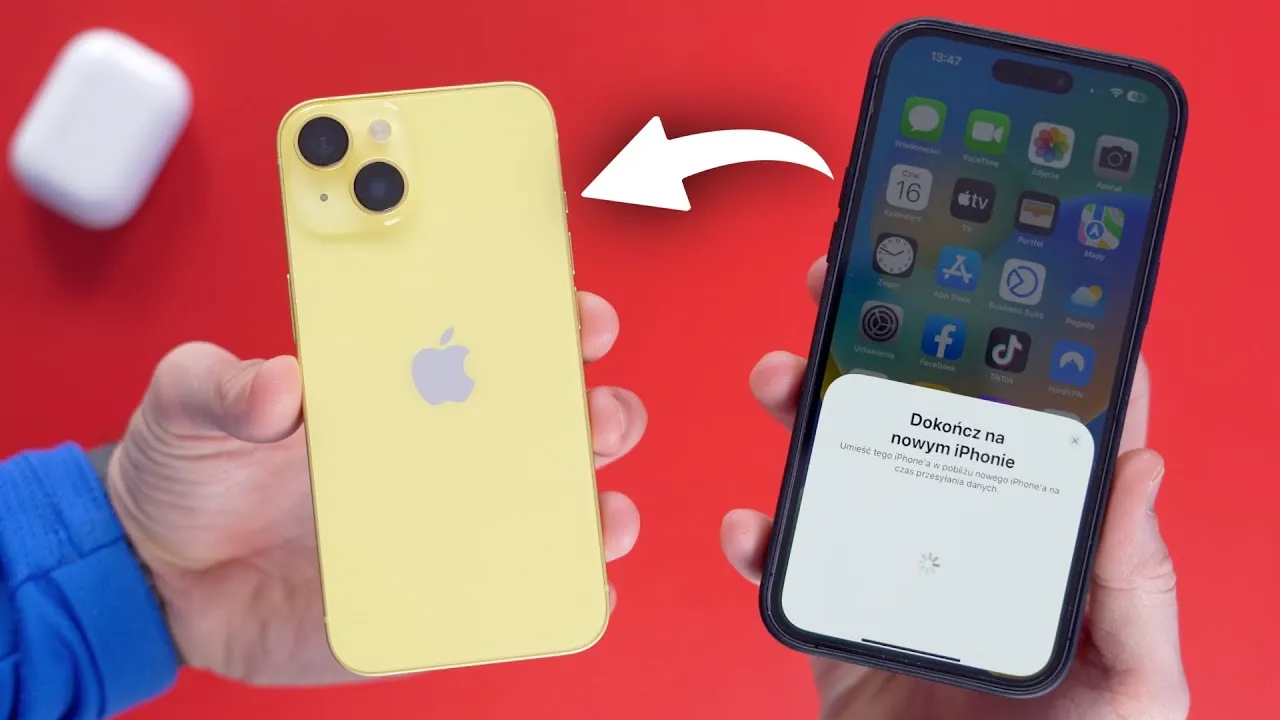
Przesyłanie danych z jednego iPhone'a na drugi może być proste, ale wymaga odpowiedniego przygotowania oraz znajomości potencjalnych problemów. W artykule omówiono, jak ważne jest, aby przed transferem upewnić się, że oba urządzenia są naładowane, połączone z tą samą siecią Wi-Fi oraz że na nowym iPhone'ie jest wystarczająco dużo miejsca na przenoszone dane. Brak stabilnego połączenia Wi-Fi oraz niewystarczająca ilość miejsca to najczęstsze przeszkody, które mogą opóźnić proces przenoszenia informacji.
Bezpieczeństwo danych jest kluczowe podczas transferu. Użytkownicy powinni unikać publicznych sieci Wi-Fi i stosować dwustopniową weryfikację na swoim koncie Apple ID, aby chronić swoje informacje. Artykuł podkreśla również znaczenie regularnego tworzenia kopii zapasowych, co daje pewność, że w razie problemów z transferem, dane mogą być łatwo przywrócone. Dzięki tym wskazówkom, przenoszenie danych między iPhone'ami staje się bezpieczniejsze i bardziej efektywne.